海马玩模拟器怎么用脚本 海马玩安卓模拟器脚本使用方法
扫描二维码随身看资讯
使用手机 二维码应用 扫描右侧二维码,您可以
1. 在手机上细细品读~
2. 分享给您的微信好友或朋友圈~
海马玩模拟器怎么用脚本?有很多小伙伴都需要使用到脚本这一块功能,下面通过这篇文章给大家详细讲讲海马玩怎么使用脚本,一起来了解一下吧!
海马玩模拟器(Droid4X)使用方法==》海马玩安卓模拟器怎么用
海马玩安卓模拟器脚本使用方法
1、首先先下载触动精灵,并安装在模拟器中
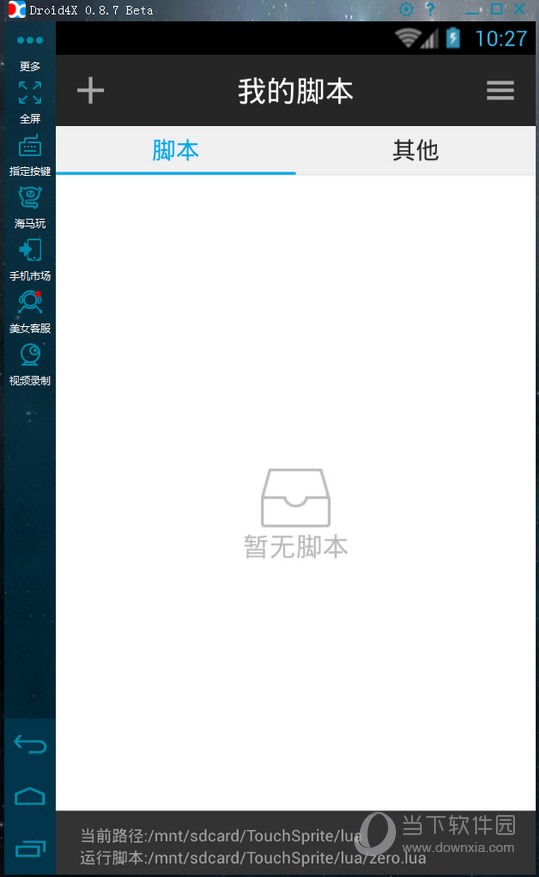
2、我们需要给触动精灵脚本文件夹设置root 权限。
启动触动精灵之后,文件目录下会自动生成一个名为TouchSprite的文件夹,这个就是触动精灵的文件目录了。
触动精灵的脚本目录如下图 sdcard/TouchSprite/lua,找到这个文件夹,点击右上角的设置 -> 常规设置->访问设置 ->选择超级用户访问模式。
3、在电脑任何路径下创建一个文件夹,比如在桌面上新建文件夹,将获得的脚本放进该文件夹。
4、回到海马玩桌面,点击右上角问号左边的齿轮按钮

5、 在基本设置中选择共享之前创建的文件夹,点击确定后会显示共享文件夹内的文件,选择要导入的脚本文件。
6、 然后找到上面提到的触动精灵脚本文件夹sdcard/TouchSprite/lua,点击下图中的按钮。

7、选择粘贴或者移动脚本文件到该文件夹。
8、操作到这一步,脚本就已经导入到触动精灵。回到桌面,打开触动精灵,脚本已经显示在列表里了。

9、模拟器中的脚本如何运行呢?首先点击右上角的按钮进入更多界面,打开悬浮窗。

10、点击下图中的白色按钮展开悬浮窗,悬浮窗按钮从左到右依次为运行、截图、录制、打开触动精灵客户端、锁定悬浮窗位置,点击第二个按钮即可运行选中的脚本。

11、 另外一种运行脚本的方式:点击脚本右侧的按钮,选择开始运行。但是由于模拟器没有音量键无法停止脚本,还是建议大家使用悬浮窗控制脚本运行状态。
| 海马玩模拟器常见问题 | |||||||
| 海马玩模拟器VT怎么打开 | 海马玩模拟器怎么定位 | ||||||
| 海马玩模拟器怎么安装本地APK | 海马玩模拟器怎么用手柄 | ||||||
| 海马玩模拟器怎么扫描二维码 | 海马玩模拟器怎么多开 | ||||||
| 海马玩模拟器怎么连接手机 | 海马玩模拟器下载的文件放在哪里 | ||||||
- 1 Win11DirectX12旗舰版已禁用怎么解决 禁用了解决方法
- 2 Win11图标小箭头怎么去除 去掉图标箭头教程
- 3 雷电模拟器怎么设置120帧 一个设置即可
- 4 UU加速器怎么加速舞力全开 几个步骤让你畅爽舞动
- 5 刺激战场雷电模拟器过检测方法 最新永久过检测技巧
- 6 Windows11系统怎么查看显卡型号 查看自己电脑显卡型号教程
- 7 BlueStacks怎么定位 蓝叠安卓模拟器虚拟定位教程
- 8 Windows11怎么创建桌面快捷方式 Win11添加桌面快捷应用方法
- 9 Win11怎么跳过联网 Win11安装时连接到网络跳过教程
- 10 Windows11怎么使用画图工具 Win11自带画图工具教程



































 拯救总督
拯救总督 法医大师中文版
法医大师中文版 飞刀我最强
飞刀我最强 没腿玩个锤子最新版
没腿玩个锤子最新版 梦幻农场小花园手机版
梦幻农场小花园手机版 加查超越手机版
加查超越手机版 王者大对战
王者大对战 加查动画师手机版
加查动画师手机版 打架鸭
打架鸭 万法游戏
万法游戏 鸡你太美最新版
鸡你太美最新版 勇士回归正版
勇士回归正版 迷你世界-迷你斗罗
迷你世界-迷你斗罗 迷你世界-缤纷夏日
迷你世界-缤纷夏日 逍遥客栈
逍遥客栈 贪吃蛇大作战-6周年庆
贪吃蛇大作战-6周年庆 像个披萨最新版
像个披萨最新版 跳桥模拟器手机版
跳桥模拟器手机版 迷你世界-迎接沙漠风暴
迷你世界-迎接沙漠风暴